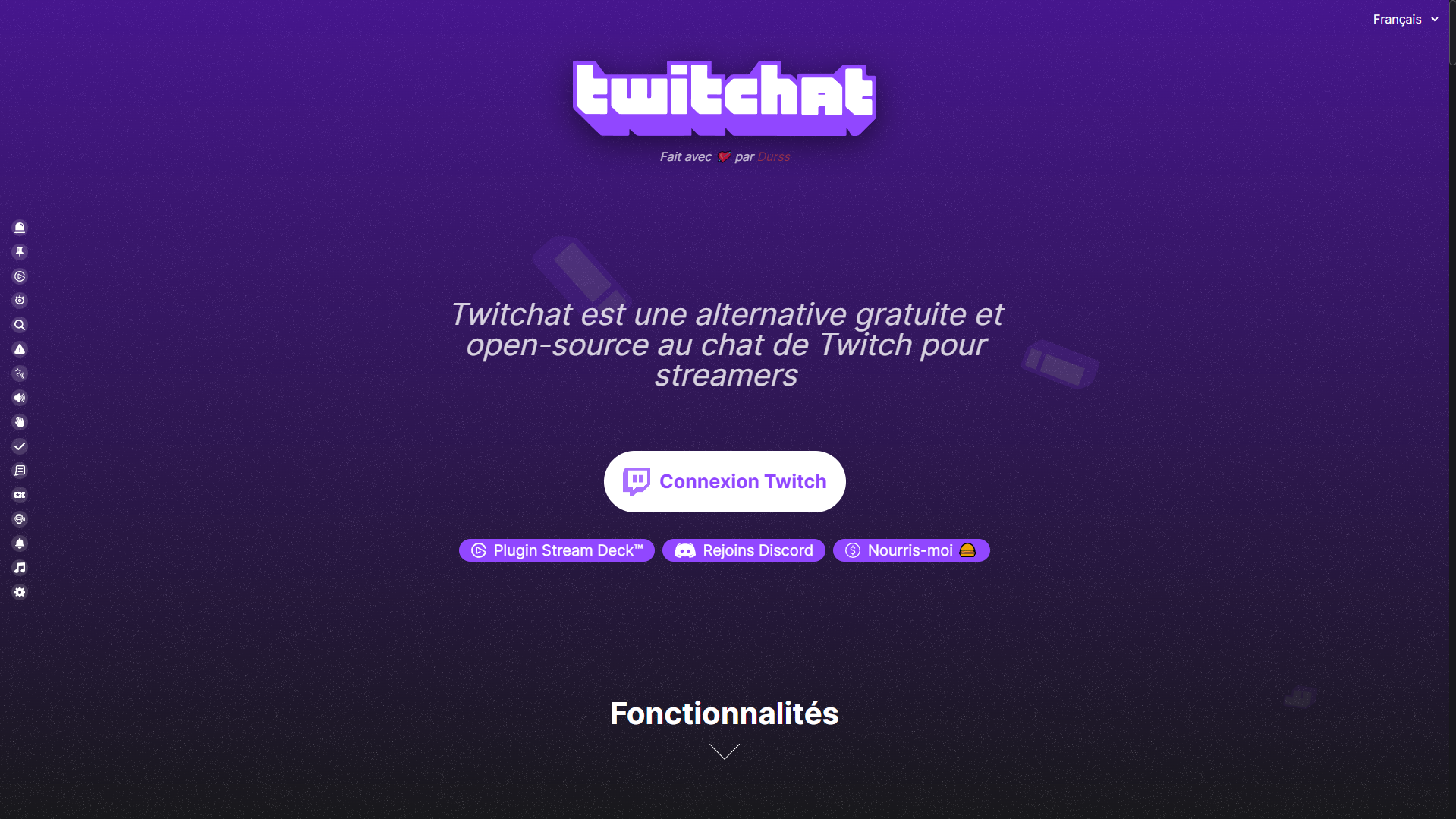
TwitChat, la meilleure alternative au chat de Twitch ?
- 2 mai 2023
- Streaming
C’est François Dursus, AKA Durss, un développeur fullstack français, qui a développé TwitChat. Le code source est disponible sur Github, sous licence GPL-3.0. Le projet est développé en VueJS.
Je l’avoue, je ne me rappelle pas exactement comment j’ai connu cet outil formidable. Je me souviens vaguement d’un tweet partagé par un grand streamer et qui a attiré mon attention.
Il m’a fallu quelques semaines avant de me lancer dans son exploration et son utilisation. Mais il accompagne désormais chacun de mes lives et ce, depuis des mois.
Notez que TwitChat n’a d’intérêt que pour les streamers et non pour les modérateurs ou spectateurs, puisque vous n’avez accès qu’au chat Twitch de la personne connectée (donc votre compte, votre chat).
📣 Je ne détaillerais pas toutes les fonctionnalités de TwitChat (il y en a beaucoup), seulement celles dont j’ai le plus l’habitude ou qui me semblent indispensables. Si vous vous lancez dans son utilisation, prenez le temps d’ouvrir tous les menus et de lire la description des différentes options, qui sont bien documentées.
Connexion et autorisations
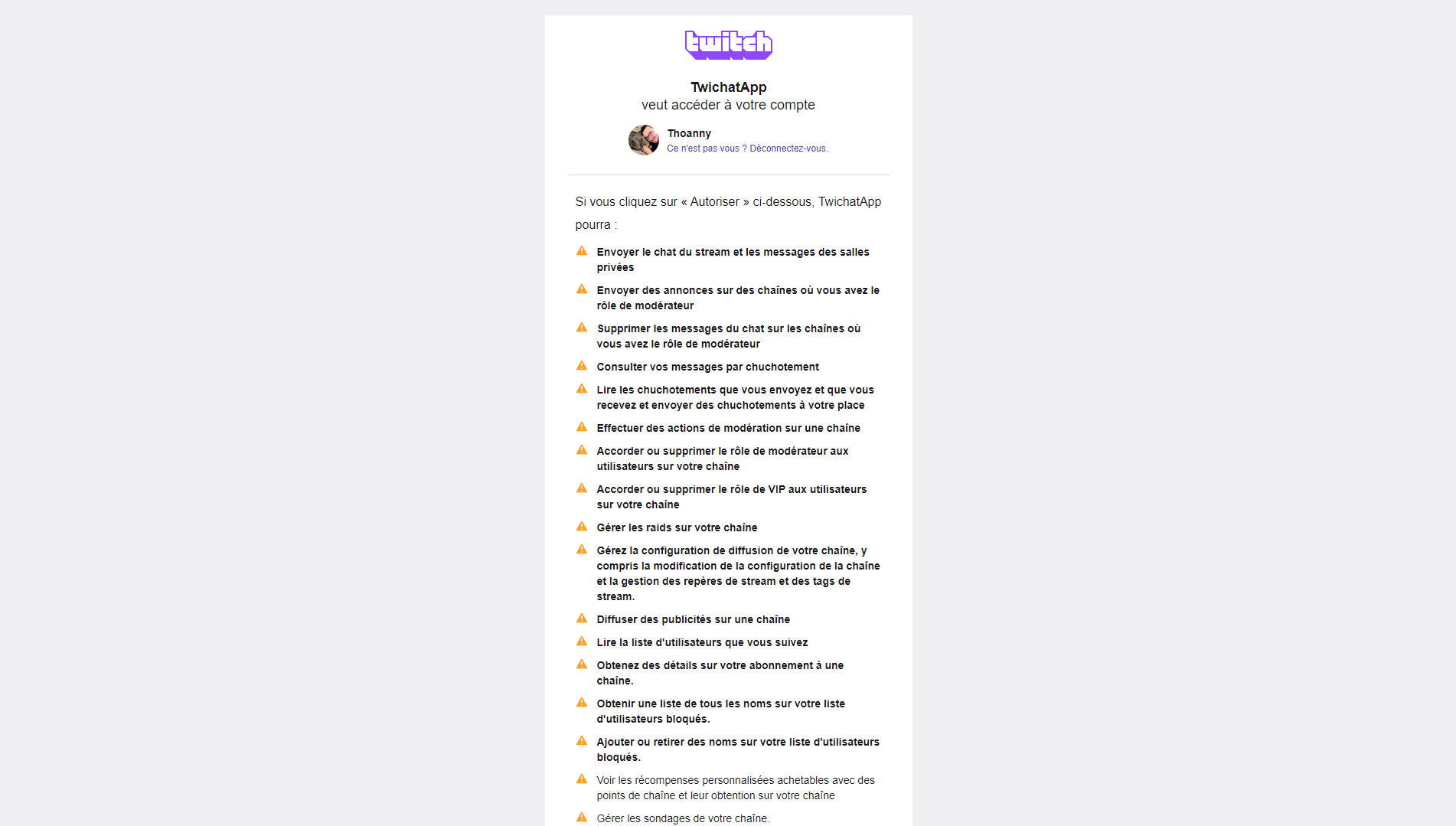
La première fois que vous utilisez TwitChat et à chaque fois que la connexion sera coupée de Twitch, vous serez invité·e à vous connecter via votre compte Twitch et à valider un certain nombre d’autorisations d’accès pour que TwitChat fonctionne correctement.
Interface
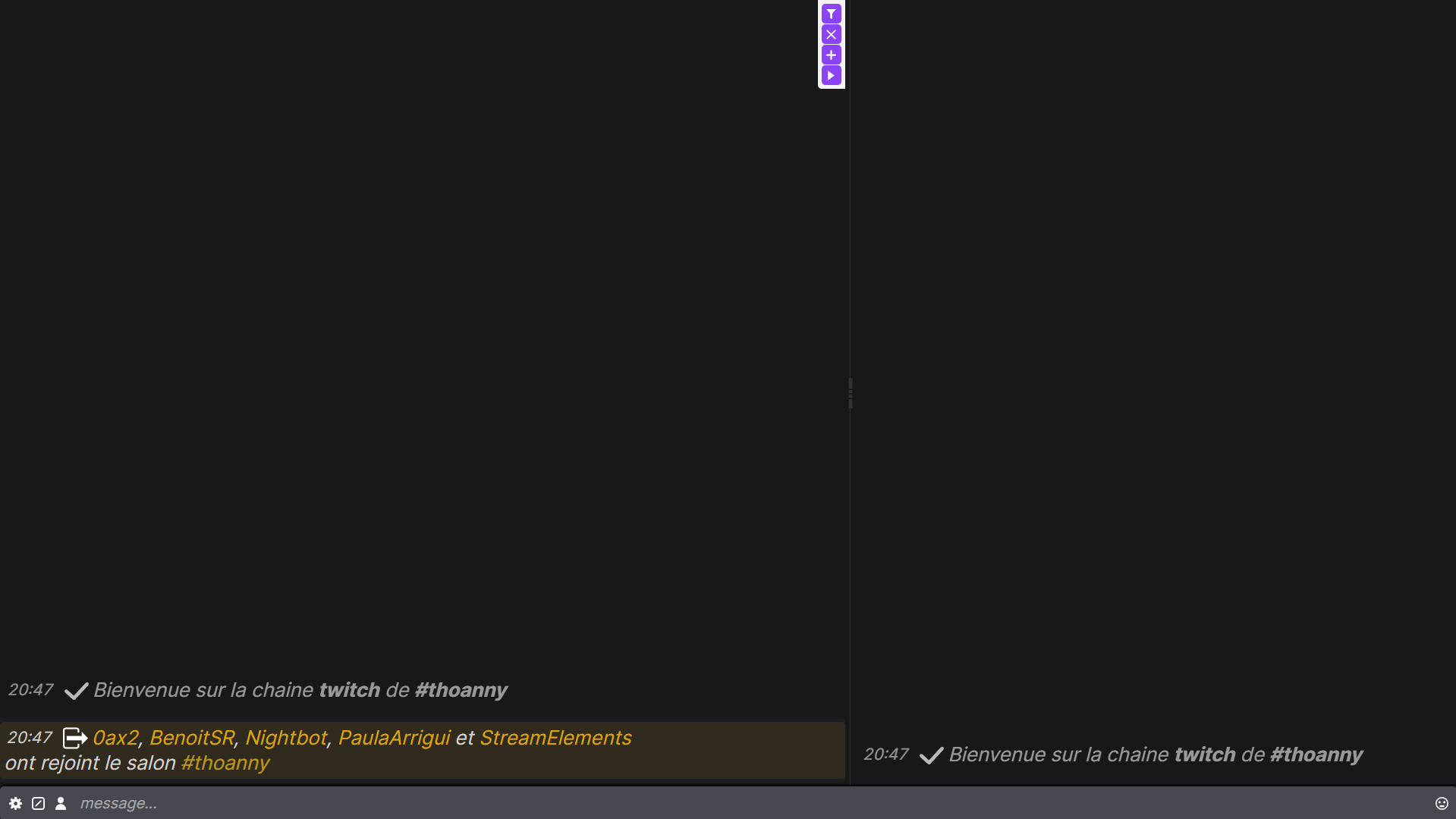
Par défaut, l’interface est découpée en deux panneaux : à gauche votre chat et à droite les événements. Au bas de la page, la barre pour envoyer des messages, ainsi des raccourcis utiles (paramètres, actions, utilisateurs dans le chat, emoji et de manières conditionnelles, le vote, la prédiction, le tirage au sort, le timer, … qui sont en cours).
Notez que chaque panneau dispose d’un système de filtres, vous pouvez donc choisir quoi afficher et fonction de vos préférences. Au survol sur chacune des actions, vous obtenez un aperçu du type de notification qui est envoyée. Vous pouvez aussi ajouter des colonnes et les redimensionner.
Paramètres
Pour ouvrir les paramètres, cliquez sur la roue crantée tout en bas à gauche puis sélectionnez la rubrique qui vous intéresse.
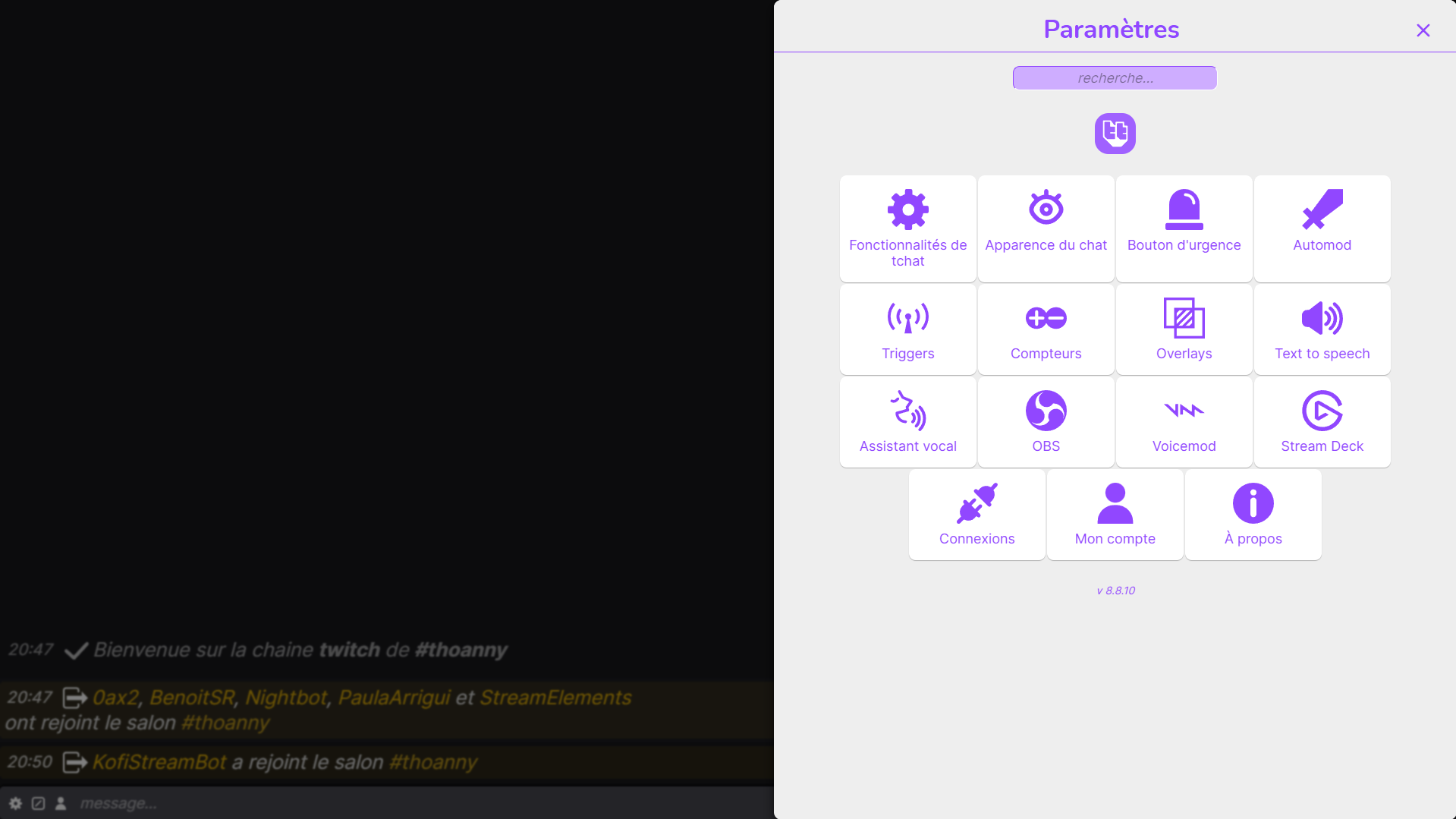
Fonctionnalités de tchat
- Activer le tag spoiler : cette fonction n’est utile que pour les streamers qui lisent leur chat via TwitChat, il permet aux spectateurs d’envoyer des messages qui contiennent du spoil et que vous décidez de lire en cliquant dessus ; vous pouvez autoriser, via les rôles Twitch, qui peut signaler un spoil d’un message en clair en répondant avec la commande “!spoiler” à ce message, pour que ce dernier vous soit caché, jusqu’à ce que vous décidiez de l’afficher.
- Activer la fenêtre d’alerte : utile pour vos modérateurs (vous pouvez personnaliser les personnes autorisées) pour attirer votre attention (petit moment nostalgie, vous comprendrez en le testant…), en utilisant la commande “!alert Mon message d’alerte” (attention, puisque la commande est visible dans le chat, tous les spectateurs verront son contenu).
- Afficher le premier message de chaque viewer pour ne pas manquer de les saluer : chaque premier message de vos spectateurs est affiché dans un panneau superposé à celui des évènements (à droite, mais c’est personnalisable), pour ne pas manquer de saluer les nouvelles arrivées.
- Mettre en avant les messages d’un·e raider pendant 5min : puisque vous allez lui souhaiter la bienvenue et aux membres du raid, vous pouvez avec cette option plus facilement suivre la conversation avec cette personne.
- Afficher les pronoms : si pour vous ça compte, comme moi, de pouvoir vous adresser à vos spectateurs avec les bons pronoms, vous pouvez leur demander de se connecter avec leur compte Twitch à PronounDB et de sélectionner dans la liste ce qu’iels souhaitent.
- Message de shoutout : lorsque quelqu’un vous raid ou en survolant le message de n’importe quel spectateur, cliquez sur l’icône de mégaphone pour faire une dédicace (message personnalisé et système intégré de Twitch) ou en cliquant droit sur un de ses messages puis “Faire un shoutout”.
Apparence du chat
- Surligner le 1er message du jour d’une personne : pour savoir qui vient de débarquer sur votre chat et les saluer.
- Taille du texte : si comme moi vous utilisez un deuxième écran un peu éloigné, pensez à augmenter la taille du texte pour vous faciliter la lecture des nouveaux messages.
Filtres
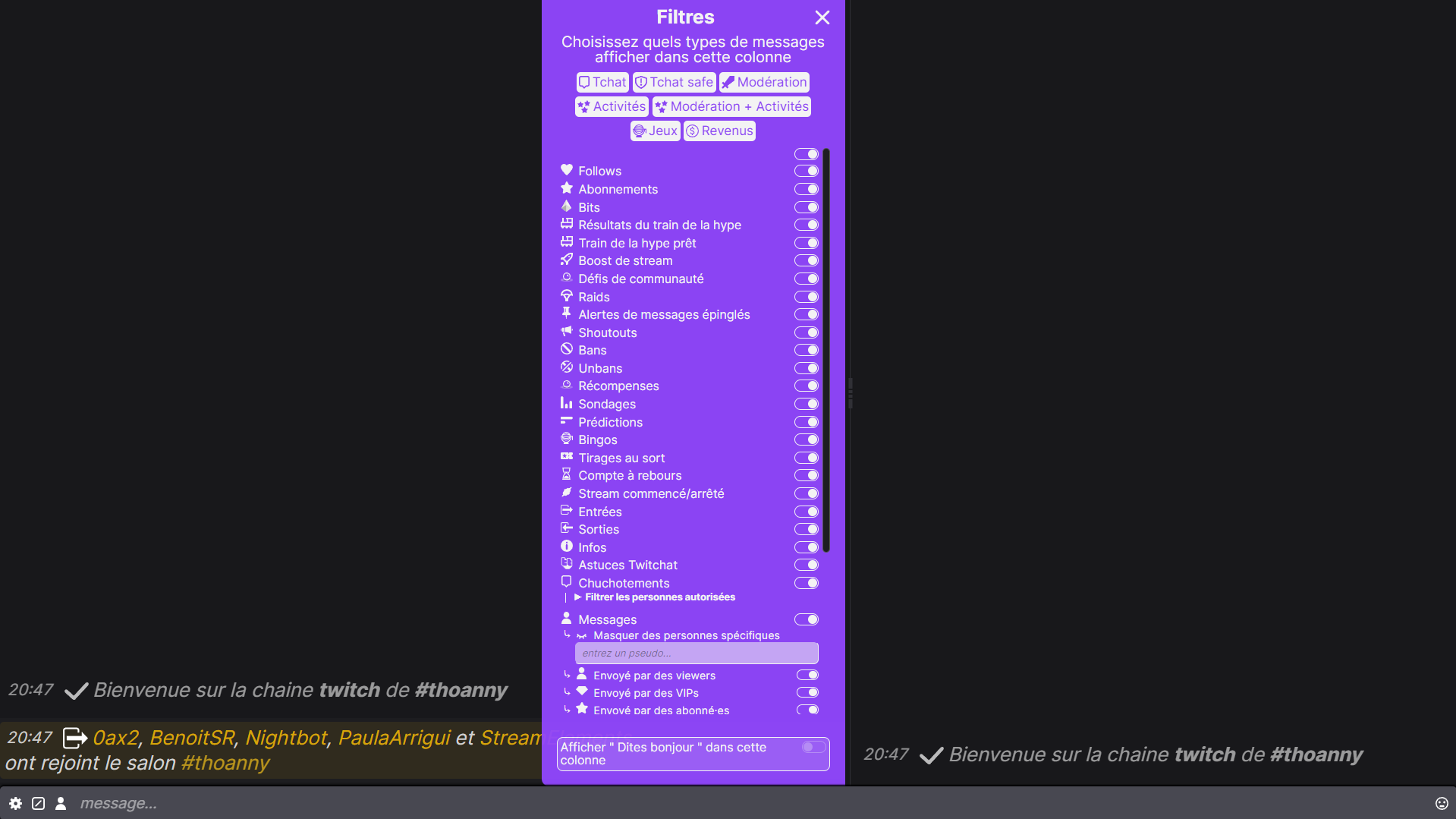
En survolant les panneaux de votre tableau de bord, vous pouvez personnaliser leur contenu en cliquant sur l’icône des filtres, en forme d’entonnoir.
À vous de choisir ce que vous préférez afficher. Pour le moment, j’ai tout coché, dont les deux options “entrées” et “sorties” qui vous informent vous, et vous uniquement, des personnes qui arrivent et quittent votre chat.
Bouton d’urgence
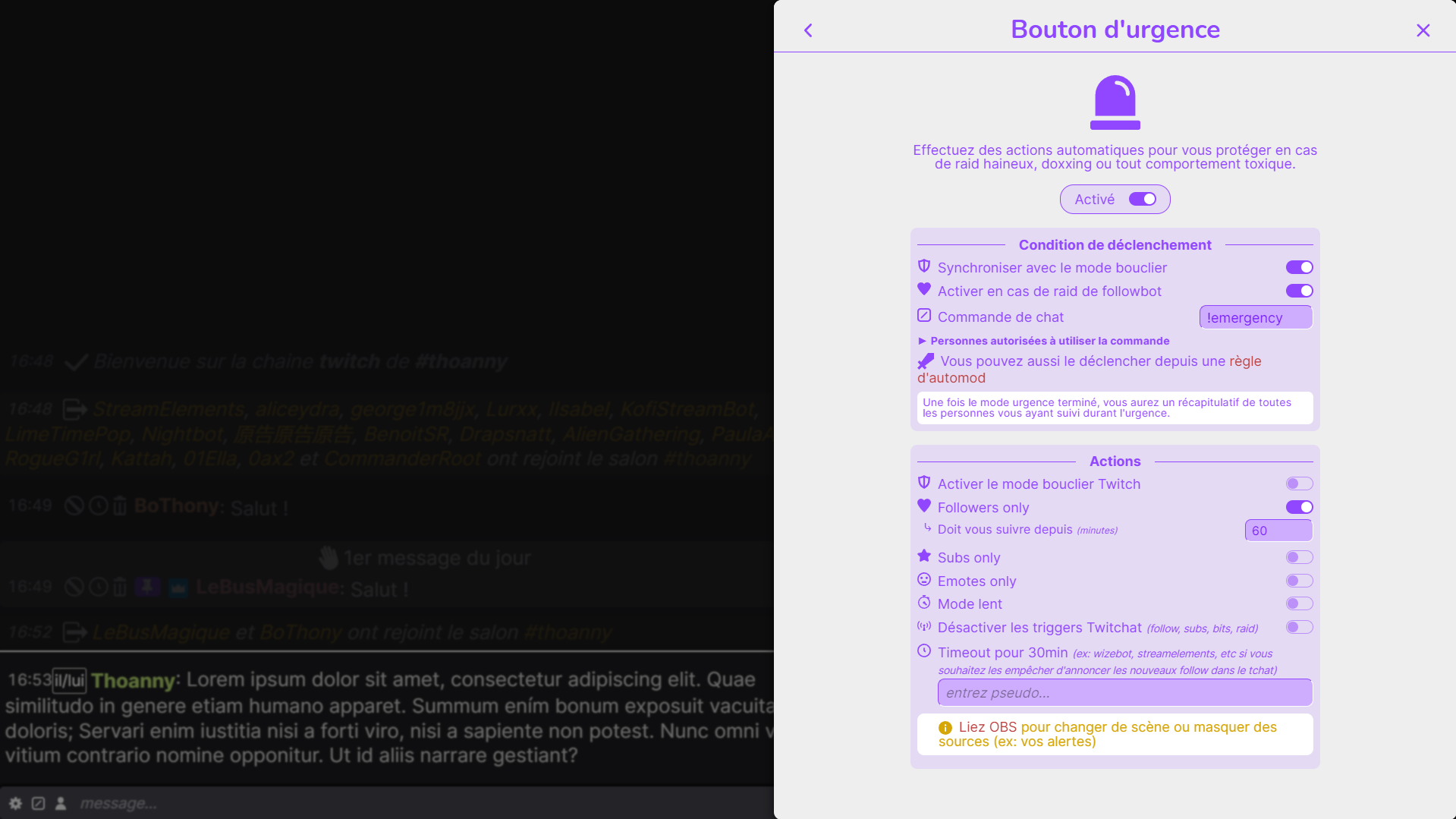
Je n’ai jamais eu l’occasion d’utiliser cette fonction qui peut s’avérer très utile en cas de visite d’un follows bot, pour celles et ceux qui sont la cible de raids haineux.
Grâce a cette fonction, vous pouvez déclencher l’activation, automatiquement ou manuellement avec une commande dans le chat, du mode bouclier de Twitch (bannir les auteurs des messages qui utilisent des mots de votre liste, exclure automatiquement les personnes qui envoient un message dans votre chat pour la première fois), limiter la discussion aux subs ou followers seulement, passer le chat en mode lent, exclure pendant 30 minutes vos bots modérateurs qui annoncent les nouveaux follows (il faudra les ajouter au préalable à la liste).
Aussi, si vous avez lié TwhitChat à OBS, il sera même en mesure de masquer une scène (celle de vos alertes par exemple).
Text to speech
Je ne suis pas spécialement fan de text to speech (ça peut vite déborder), qui peut se traduire par “dictée de texte”, même s’il est actif sur mon logiciel MixItUp pour dicter les messages qui accompagnent un sub ou un cheer.
Utilisez-le pour lire à voix haute différentes interactions avec votre chaîne, votre chat et TwitChat.
Salutation des visiteurs
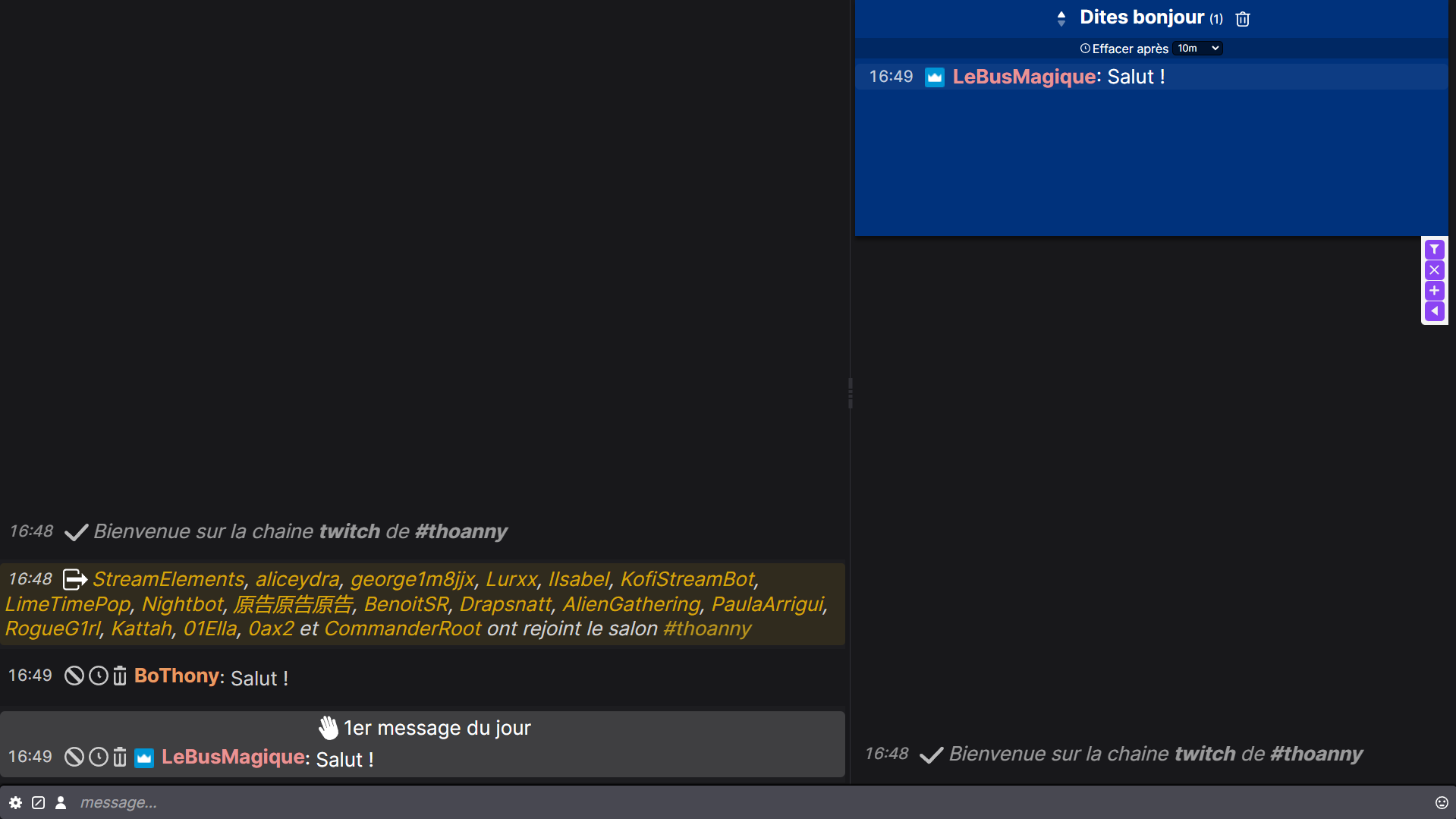
Lorsqu’une personne écrit pour la première fois dans votre chat pendant votre session de stream, elle apparaît dans un bloc spécifique pendant une durée que vous pouvez modifier, afin que vous puissiez avoir un retour visuel des personnes que vous pouvez saluer, ainsi que le contenu de leur premier message.
Marque-page
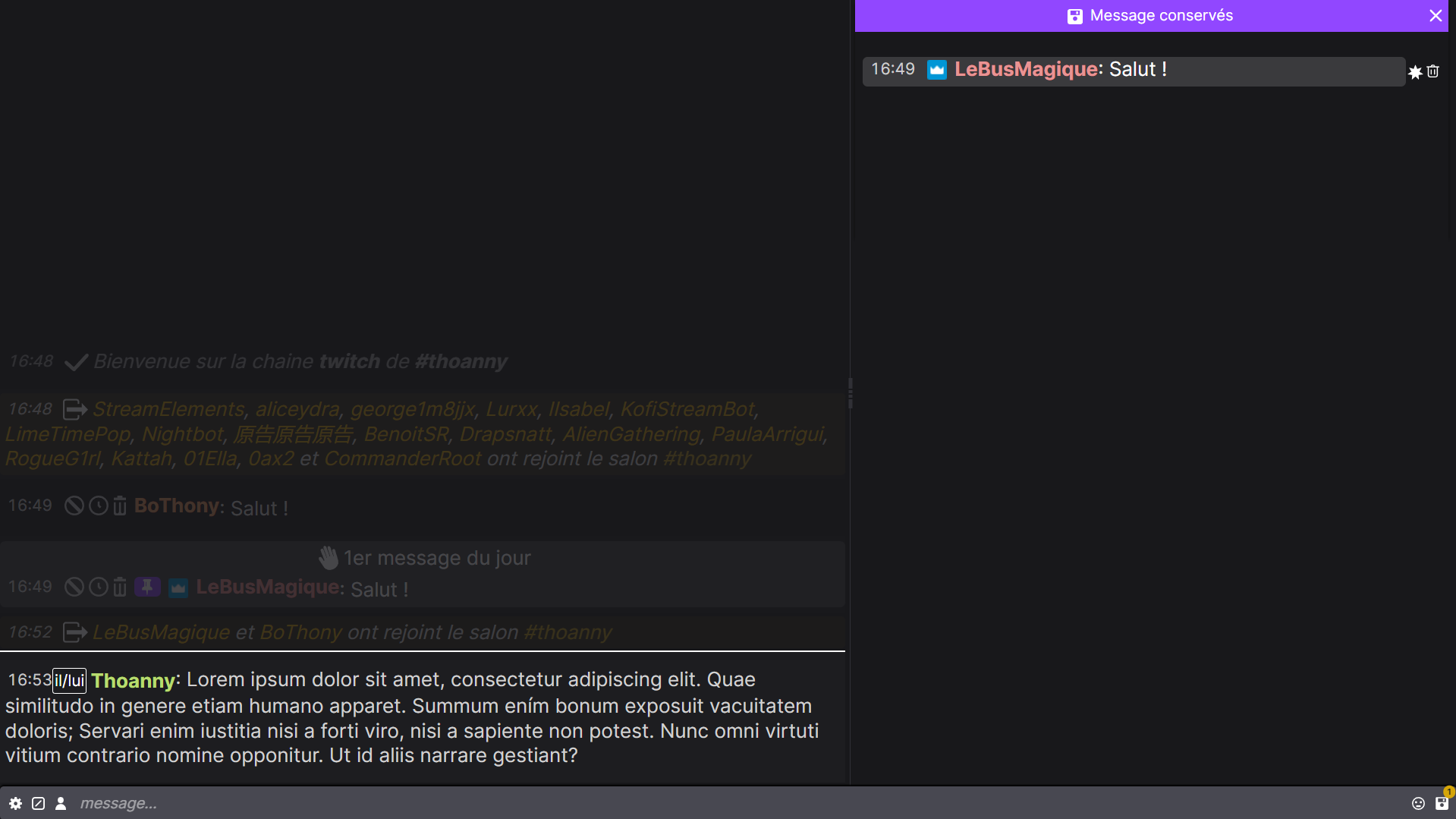
Si vous avez besoin de faire une pause dans votre lecture du chat, cliquez sur le dernier que vous avez lu pour ne garder en lumière que les messages suivants.
Épingles
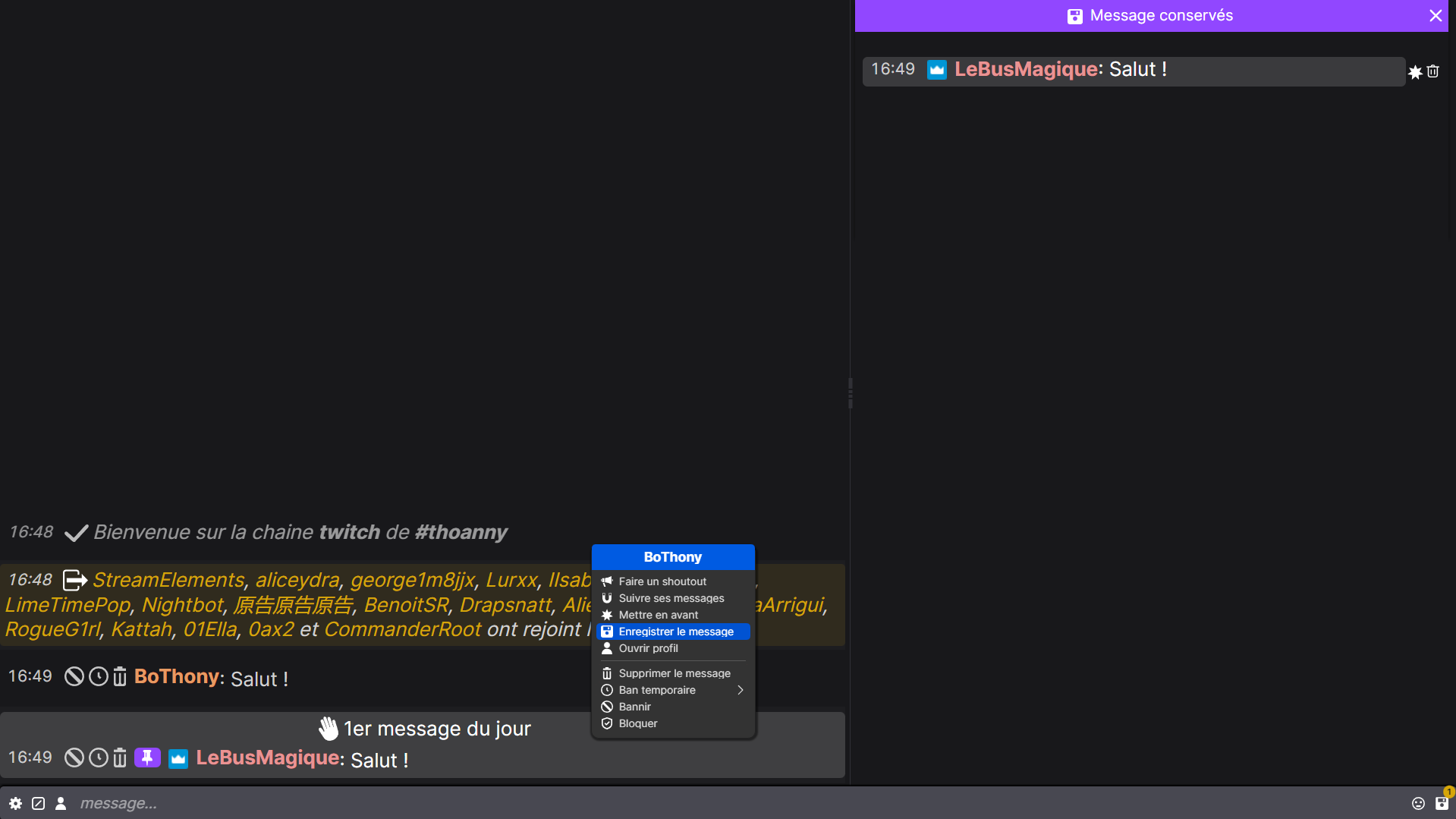
Parfois, vos spectateurs vous partagent des informations que vous voulez traiter un peu plus tard (un lien ou une vidéo, leur nom d’utilisateur pour la prochaine game, etc.). Cliquez droit sur le message que vous voulez ajouter à une liste dédiée (privée), puis cliquez sur “Enregistrer le message”.
Attention, si vous fermez ou rechargez votre fenêtre TwitChat, vous perdez vos messages enregistrés.
Tirage au sort
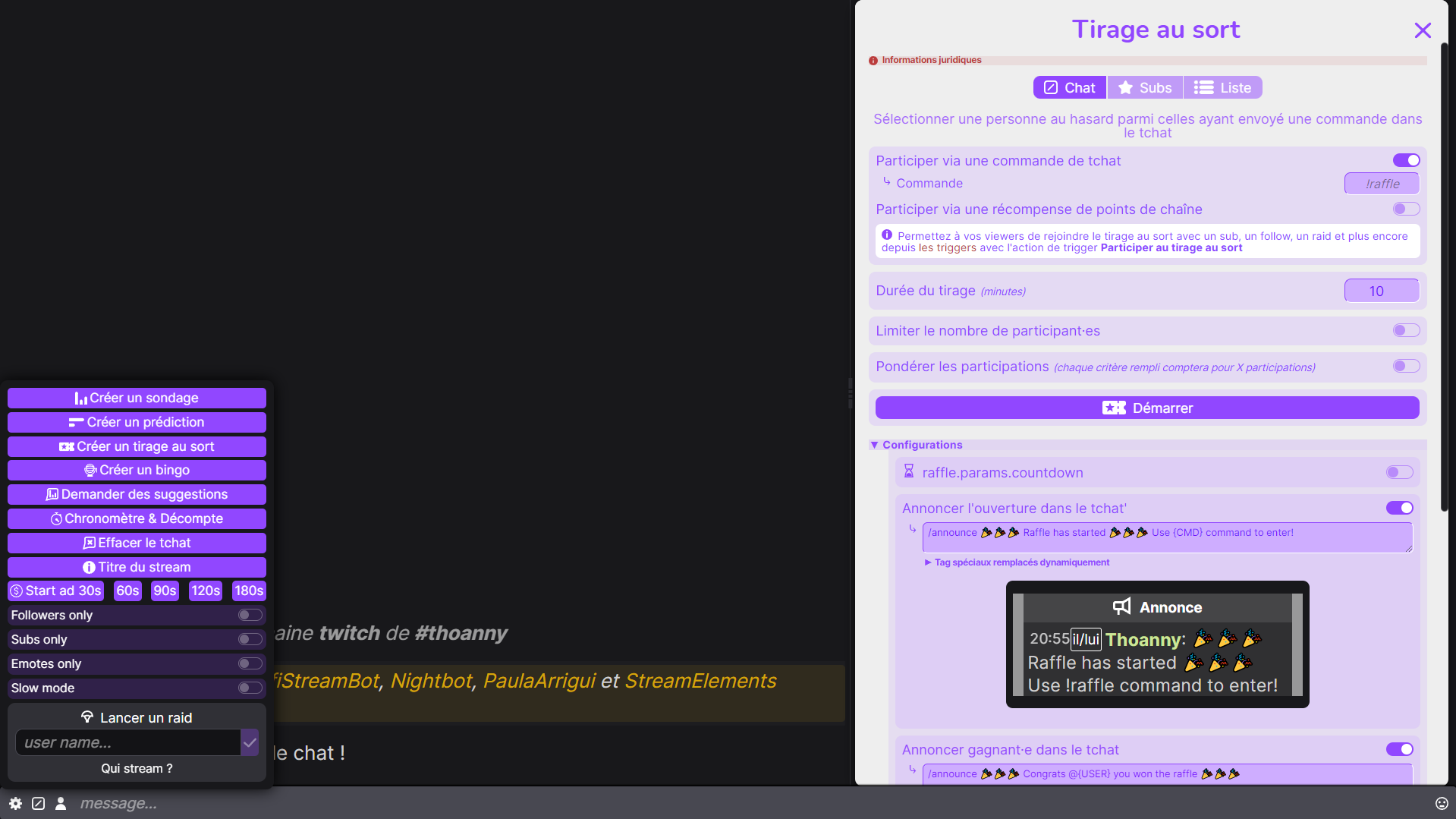
Un moyen simple et efficace de désigner une ou un gagnant. Vous pouvez choisir une ou plusieurs personnes gagnantes, soit en demandant de taper une commande dans le chat pendant une période déterminée (avec ou non des contraintes de participation), soit piocher dans votre liste de subs, ou encore en saisissant manuellement une liste.
Bingo
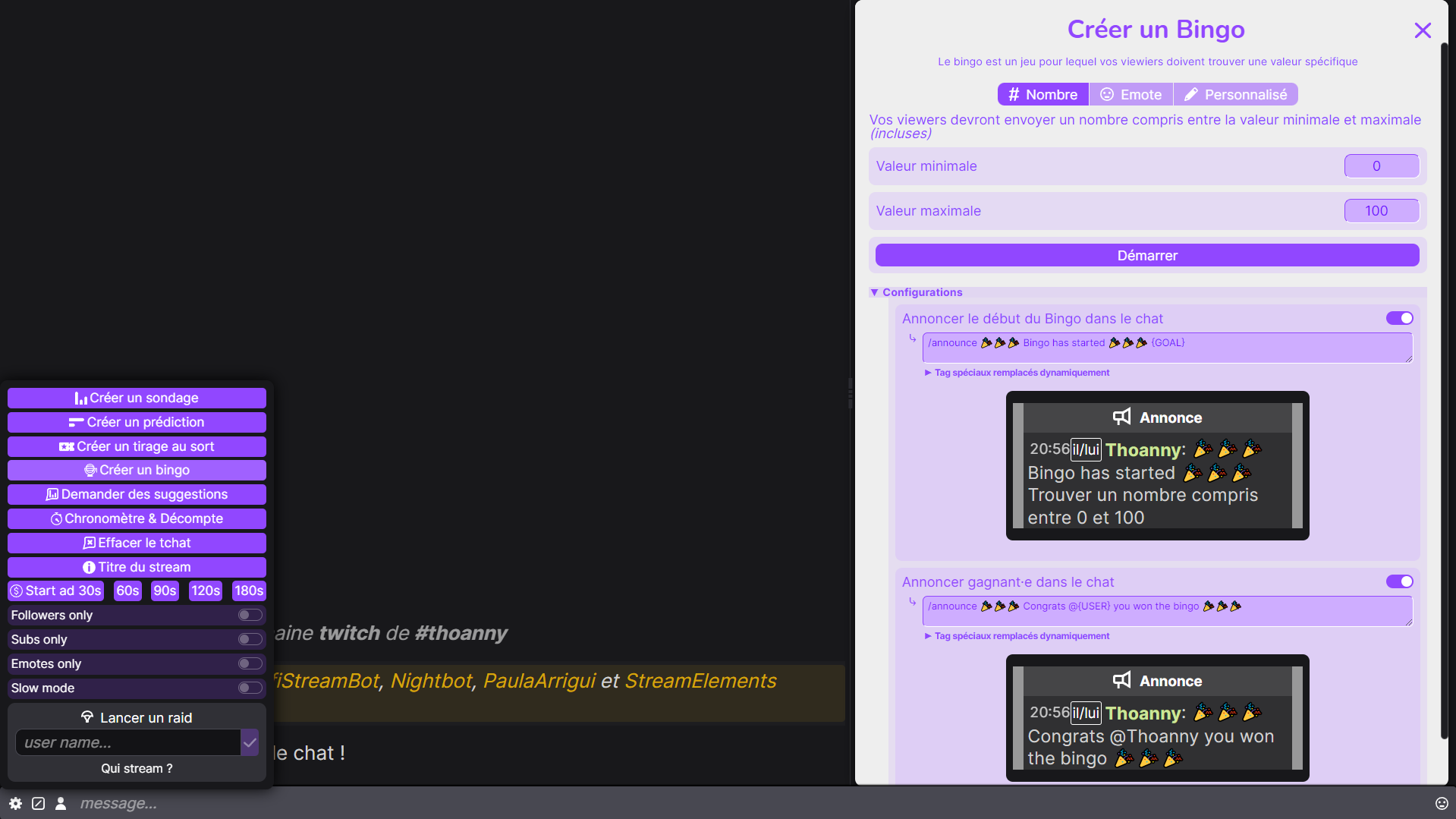
Autre activité pour animer votre chat : le bingo ! Il existe 3 modes différents mais le fonctionnement est similaire et consiste à envoyer la bonne réponse dans le chat.
Les 3 modes sont :
- nombre : trouver un nombre entre un minimum et un maximum que vous définissez ;
- emote : trouver l’emote globale de Twitch sélectionnée aléatoirement ;
- personnalisé : trouver le mot ou la phrase que vous avez saisi.
Conclusion
TwitChat continue d’évoluer régulièrement. Son interface et son utilisation s’améliorent. Parfois de nouvelles fonctionnalités apparaissent.
La seule chose que je n’aime pas actuellement, c’est le suivi des conversations. C’est compliqué de comprendre qu’un message est une réponse à un autre message, ce qui me perd un peu dans le suivi des discussions.
J’ai complètement adopté TwiChat aujourd’hui. Il accompagne chacune de mes diffusions en direct. Je n’utilise pas toutes les fonctionnalités, mais certaines me font de l’œil, et il n’est pas impossible qu’un de ces jours, je prenne le temps de les configurer pour les utiliser (les triggers notamment).